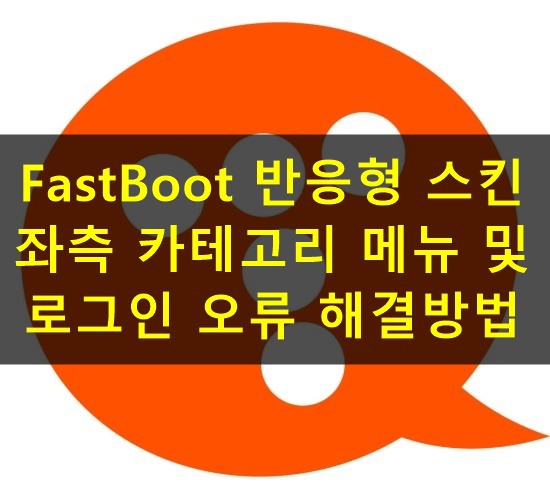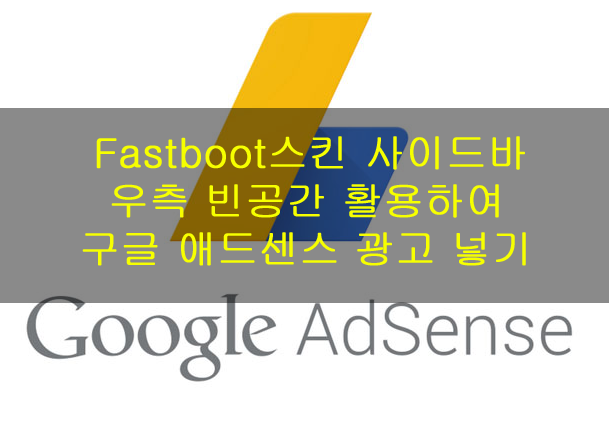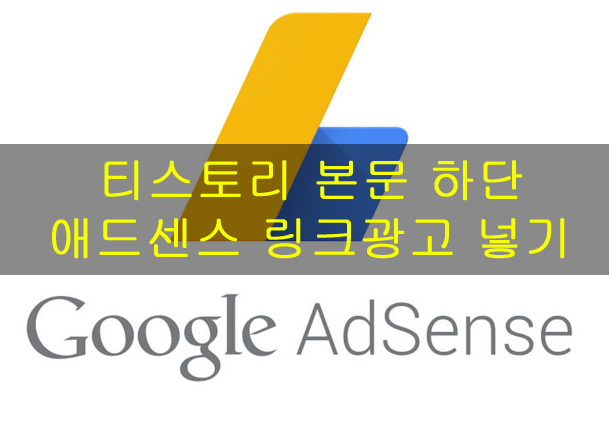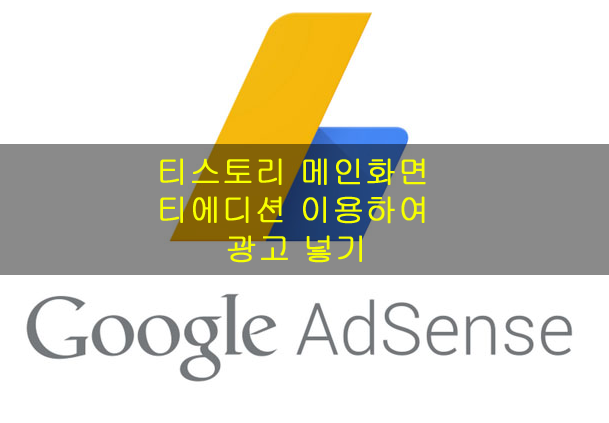FastBoot반응형스킨 로그인 및 카테고리 화살표 오류 해결방법 안녕하십니까?! "블랙쥬스의 취미생활" 블로그입니다. 오랜만에 블로그 포스팅 작성을 하려니 이만저만 힘든게 아닙니다. 제 블로그로 인해서 도움을 받으시는 분들도 있을 것이고, 도움받지 못하는 분들도 충분히 있으실 것이라 생각이듭니다. 그간 기타 사유로 인하여 포스팅을 작성하지 못한 점 제가 블로그 관리에 소홀합니다... 오랜만에 블로그에 방문해 보니 많은 변화가 있더군요. 가장 큰 변화로는 역시 티스토리 블로그가 없어진다는 루머가 아닌!! 티스토리 블로그가 새롭게 대규모 업데이트를 하여 보다 나은 환경에 티스토리 블로그를 이용 할 수 있게 관계자분들이 신경써 주셨습니다. 많은 인터페이스와 메뉴들이 추가되었는데요, 그만큼 애착이 더 가게 만..